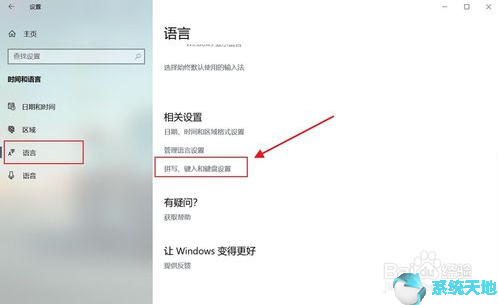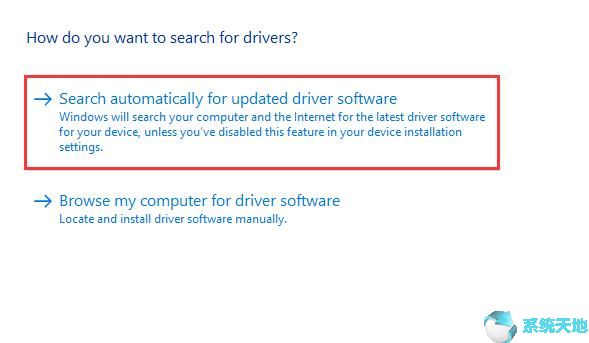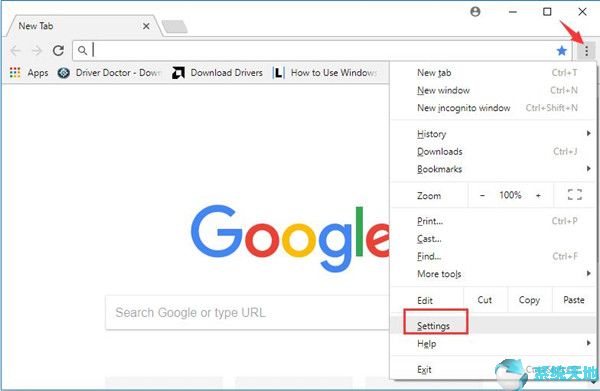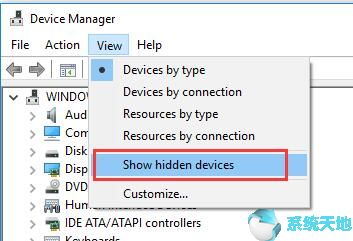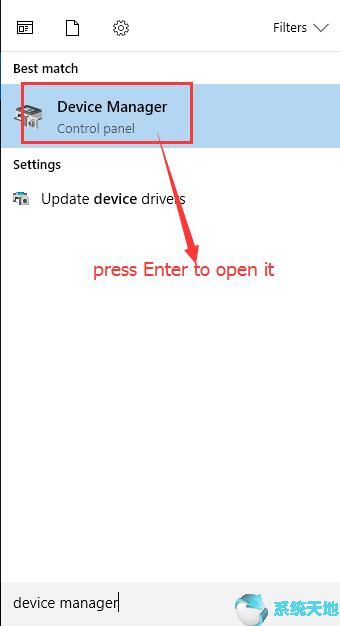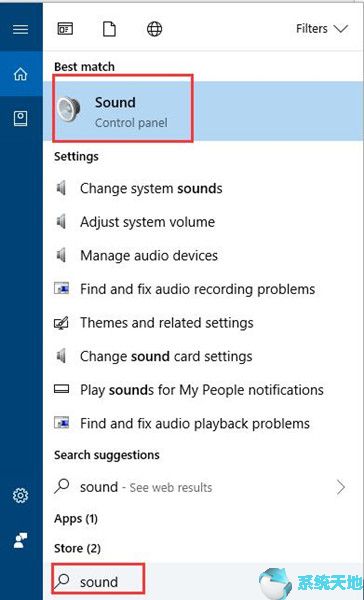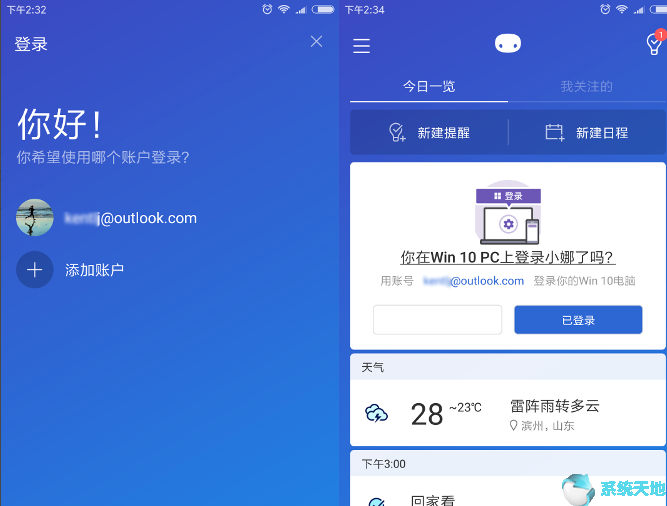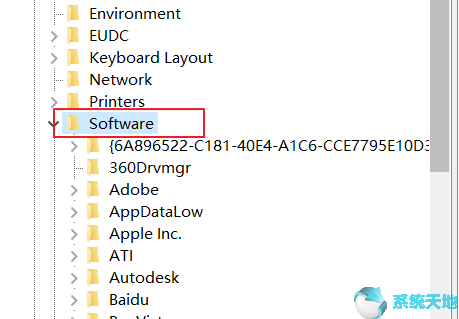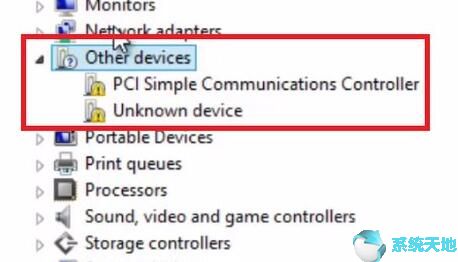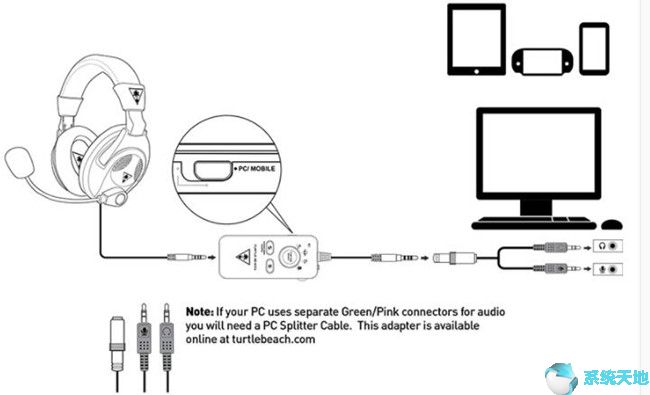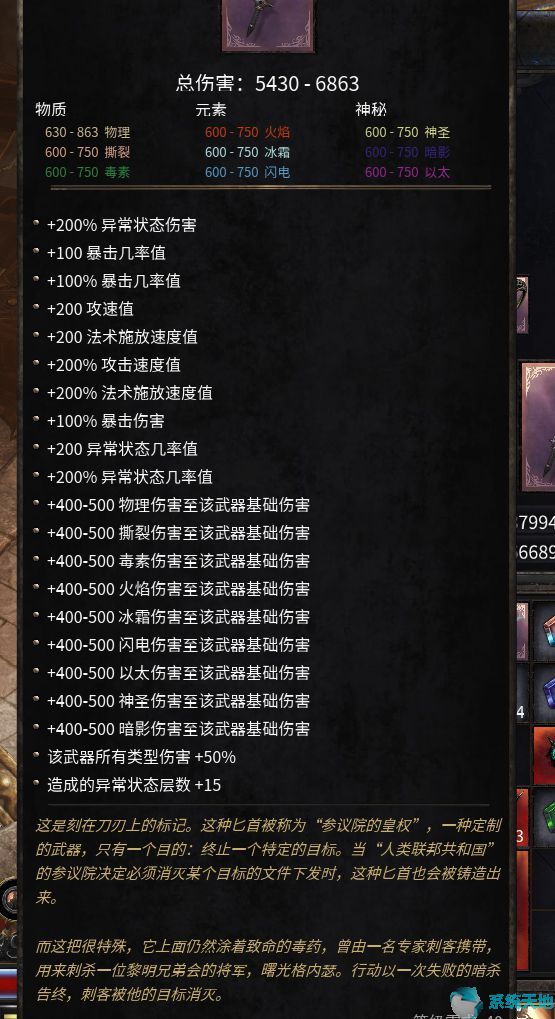忘记管理员密码如何解锁Windows 10系统? Win10系统的启动密码有两种,本地账户启动密码和pin码,以及微软账户密码登录。不同的登录密码解决方法不同。近日,有朋友忘记了Windows 10系统管理员密码,无法解锁。如何解决这个问题呢?今天小编就来给大家简单介绍一下Win10系统忘记管理员密码问题的解决方法。我希望你会喜欢它。
Win10系统忘记管理员密码如何解锁:
从登录屏幕解锁Windows 10 管理员密码
一旦您输入错误的密码以本地管理员帐户登录Windows 10,系统会提示您“密码不正确,请重试”。当提示返回登录屏幕时,单击“确定”。
然后,您将在登录屏幕上看到密码提示(如果您已创建提示)、重置密码链接和登录选项链接(如果您已为此本地管理员帐户创建PIN 或添加图片密码)。不用担心。有4 种方法可以从登录屏幕解锁Windows 10。
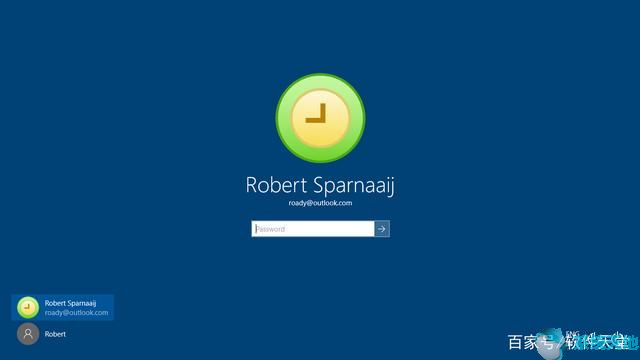
方法一:密码提示提醒您忘记管理员密码
通常,Windows 10 建议用户在为本地帐户创建密码时创建密码提示。如果您这样做,密码提示会在您忘记管理员密码时提醒您。
方法2:重置密码链接可以帮助解锁Windows 10 管理员帐户
仅当您之前在Windows 10 中为本地管理员帐户执行过USB 驱动器密码重置时,“重置密码”链接才有效。单击该链接,将弹出密码重置向导。将重置USB插入锁定的Windows 10计算机,然后按照向导为本地管理员帐户设置新密码。
方法3:更改登录选项以解锁Windows 10 管理员密码
仅当您为本地管理员帐户创建了PIN 码或添加了图片密码时,“登录选项”链接才可用。点击“登录选项”链接,将显示三个图标,分别代表图片密码、PIN 码和密码。
然后,您可以单击PIN 图标并输入正确的PIN 以管理员帐户身份登录Windows 10。或者点击图片密码图标并在图片上画出正确的手势来解锁Windows 10。
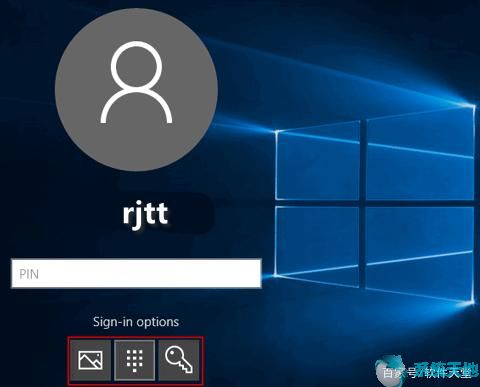
方式4:与其他管理员一起解锁Windows 10密码
它在Windows 10 登录屏幕上显示所有用户。尝试选择另一个可用的管理员帐户登录系统,然后只需访问Windows 10 控制面板来更改忘记的管理员密码,然后使用新的管理员密码解锁Windows 10。
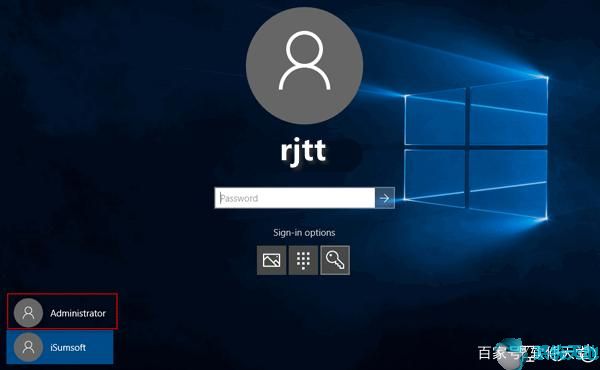
以上介绍的是Windows 10系统忘记管理员密码解锁的具体解决方案。不知道你学会了没有。如果你也遇到这样的问题,可以按照小编的方法自己尝试一下。希望可以帮助大家解决。提问,谢谢!更多教程信息请关注我们的系统世界网站~~~~